
КАТЕГОРИИ:
АстрономияБиологияГеографияДругие языкиДругоеИнформатикаИсторияКультураЛитератураЛогикаМатематикаМедицинаМеханикаОбразованиеОхрана трудаПедагогикаПолитикаПравоПсихологияРиторикаСоциологияСпортСтроительствоТехнологияФизикаФилософияФинансыХимияЧерчениеЭкологияЭкономикаЭлектроника
Программа-утилита UnErase и принцип ее работы
При удалении файла или каталога операционная система MS DOS не стирает сами данные с диска, а заменяет в каталоге код первого символа в соответствующем имени на 229, соответствующий в альтернативной таблице кодировки русской строчной букве "х". Вся остальная информация о файле в каталоге, включая номер первого занятого файлом кластера, остается без изменения. При последующих просмотрах каталога этот символ воспринимается операционной системой как сигнал о том, что данное место в каталоге пусто и в него можно заносить информацию о новом файле.
Таким образом, для того чтобы восстановить файл, программа должна найти и восстановить запись о файле в каталоге. Дальнейшие действия зависят от размера и расположения файла:
§ если файл занимает один кластер, то утилита отыскивает в записи каталога номер начального кластера, обращается к FAT и назначает этот кластер файлу;
§ если файл занимает несколько соседних кластеров, то утилита отыскивает в записи каталога номер начального кластера, обращается к FAT и назначает столько последовательно расположенных свободных кластеров, начиная с начального, сколько требует файл;
§ если файл занимает несколько непоследовательно расположенных кластеров, т.е. фрагментирован, то при автоматическом восстановлении в FAT утилита назначает требуемое число близлежащих свободных кластеров, а при ручном восстановлении утилита выводит свободные кластер за кластером, и пользователь решает, включать или не включать данный кластер в восстанавливаемый файл.
Условиями успешного и полного восстановления удаленного файла (каталога) являются:
§ непрерывность расположения файла (каталога);
§ незанятость используемых ранее файлом (каталогом) кластеров вновь созданными файлами или каталогами.
Вероятность восстановления удаленных файлов может быть значительно увеличена, если используется постоянно загруженная утилита SmartCan из пакета Norton Utilities, которая записывает все удаляемые файлы в специальный каталог, или периодически системная область диска сохраняется с помощью утилиты Image из того же пакета.
Панель удаленных файлов программы UnErase.Чтобы загрузить программу, достаточно ввести ее имя: UnErase и нажать клавишу <Enter>. На экране появится панель удаленных файлов (рис. 11.5), а в верхней строке экрана – меню утилиты.
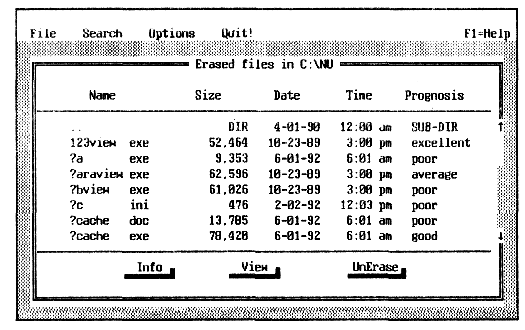
Рис. 11.5. Примерный вид экрана с панелью удаленных файлов
Файловая панель содержит информацию только об удаленных файлах и каталогах, расположенную в пяти колонках с названиями:
Name – полное имя файла или подкаталога;
Size – размер файла в байтах или пометка DIR для подкаталога;
Date – дата создания файла или подкаталога;
Time – время создания файла или подкаталога;
Prognosis – прогноз на восстановление.
В колонке Name имя может быть выведено различными способами:
§ имя выведено полностью - это имя принадлежит файлу, сохраненному утилитой SmartCan, и он может быть восстановлен с вероятностью 100%;
§ имя файла начинается с символа "?" – это имя принадлежит файлу, который не имел защиты от удаления, и может быть сделана попытка восстановления файла после указания первого символа;
§ имя выведено заглавными буквами – это имя является именем существующего каталога, и можно, установив на него селектор и нажав клавишу <Enter>, войти в каталог и просмотреть содержимое;
§ имя каталога начинается с символа "?" – это имя принадлежит удаленному каталогу, который следует предварительно восстановить перед восстановлением находящихся в нем файлов.
Прогноз на восстановление может быть следующим:
excellent – отличный;
good - хороший;
average – средний;
poor – плохой.
Прогноз excellent могут иметь только файлы, защищенные утилитой SmartCan. Утилита SmartCan позволяет ввести защиту от потери удаляемых файлов. SmartCan запоминает стертые файлы в специальном каталоге диска и хранит их там указанное время, по истечении которого файлы удаляются из каталога и прогноз их восстановления ухудшается. Применение утилиты SmartCan целесообразно при наличии достаточного свободного места на жестком диске.
Восстановленные файлы обозначаются в той же колонке панели словом RECOVERED, а восстановленные подкаталоги – словом SUB-DIR.
Файлы или подкаталоги, которые необходимо восстановить, должны быть предварительно выделены нажатием клавиши <Insert> (одиночное выделение) или <Серый +> (групповое выделение по шаблону). При восстановлении только одного элемента достаточно установить селектор на строку файловой панели с его именем.
В нижней части панели располагаются кнопки управления:
<Info> - вывод информации о выделенных элементах;
<View> - просмотр содержимого выделенного элемента;
<UnErase> – восстановление выделенного элемента.
Панель просмотра информации о восстанавливаемых файлах и каталогах.Кнопка <Info> на панели удаленных файлов открывает на экране панель Information для просмотра краткой информации о выбранном для восстановления файле или каталоге, содержащую следующие сведения:
§ атрибуты файла;
§ номер начального кластера файла или каталога;
§ число кластеров, занимаемых файлом;
§ уточненный прогноз восстановления.
С помощью кнопок <Next> и <Prev> панели Information можно просматривать аналогичную информацию о последующих или предыдущих элементах списка удаленных файлов текущего каталога. Кнопка <Ok> служит для выхода из команды просмотра информации. Варианты уточненного прогноза приведены в табл. 11.6.
Таблица 11.6. Варианты уточненного прогноза восстановления удаленных файлов
| №п/п | Текст прогноза по-английски | Текст прогноза по-русски |
| This file will be recovered using SmartCan information | Этот файл будет восстановлен с использованием информации утилиты SmartCan | |
| This file can be recovered in one piece but may not contain the correct data | Этот файл может быть восстановлен без фрагментов, но некоторые данные могут быть неправильными | |
| The recovered file will be frag-mented and may not contain the correct data | Восстанавливаемый файл был фрагментирован и может содержать неверные данные | |
| The first cluster of this file is now beeing used by another file | Первый кластер этого файла теперь используется другим файлом | |
| A recovery of this directory will search the disk for list of deleted files | Для восстановления из этого каталога надо выполнить поиск на диске удаленных файлов |
Кнопка <View> на панели удаленных файлов открывает другую панель View File, в которой можно просмотреть содержимое файлов и каталогов перед их восстановлением. Панель имеет аналогичные кнопки управления: <Next>, <Prev> и <Ok>, а также кнопки <Text> и <Нех> для просмотра содержимого файлов соответственно в текстовом или шестнадцатеричном формате.
Восстановление файлов и каталогов может происходить в автоматическом или ручном режиме. Автоматический режим устанавливается по умолчанию. Для восстановления в ручном режиме необходимо нажать комбинацию клавиш <Alt> и <М> или воспользоваться меню утилиты. Автоматический режим пригоден главным образом для восстановления элементов, имеющих прогноз excellent и good.
Меню утилиты UnErase.Ниспадающее меню утилиты активизируется нажатием клавиши <Alt> или <F10> и имеет следующие режимы:
File– содержит команды перемещения по файловой структуре, включения или отмены включения файлов в группу и их восстановления в различных режимах;
Search– включает команды поиска в незанятой части области данных на диске информации, потерянной в результате удаления файлов, с их помощью восстанавливаются файлы, сведения о которых в каталогах и "слепках" системной области отсутствуют;
Options– содержит команды, определяющие порядок вывода списка удаленных файлов на файловую панель;
Quit– выход из утилиты.
Восстановление удаленных файлов и каталога.Для восстановления удаленных файлов в автоматическом режиме необходимо выполнить следующие действия:
§ с помощью пунктов меню change Driveиchange diRectoryрежима Fileвыбрать диск и каталог, после этого на файловую панель будет выведен список удаленных файлов и каталогов;
§ в списке, выведенном на файловую панель, выбрать удаленный файл или удаленный каталог или выделить группу удаленных файлов;
§ активизировать кнопку <Info> и просмотреть краткую информацию о файлах и уточненный прогноз их восстановления;
§ для уточнения целесообразности восстановления активизировать кнопку <View> и просмотреть содержимое файлов;
§ при благоприятном прогнозе активизировать кнопку <UnErase>;
§ в появившемся на экране окне с именем файла заменить первый символ и нажать клавишу <Enter>. При работе с группой восстанавливаемых файлов повторить эту процедуру несколько раз.
Когда файл или каталог автоматически восстановить нельзя, на панель выводится сообщение о том, что кластеры файла заняты и восстановить их невозможно.
Для восстановленных файлов в соответствующих строках файловой панели в колонке прогноза появляется слово RECOVERED (восстановлен), а для восстановленных каталогов – слово SUB-DIR.
Примечание. После активизации кнопки <UnErase> утилита предложит вариант автоматического восстановления имен файлов (рис. 11.6), без ввода запроса о первой букве в именах каждого файла. При автоматическом варианте (окно «Prompt» – пусто) утилита сама будет присваивать первую букву, как правило, "а", но если при этом возможно дублирование имен файлов, то в качестве первой буквы будут выбраны "b", "с" и т.д.

Рис. 11.6.Вид окна для автоматической настройки ввода первой буквы
в имена восстанавливаемых файлов
Примечание. На некоторых компьютерах программа UnErase отказывается восстанавливать удаленные каталоги, несмотря на то, что запись какой-либо информации на диск после их удаления не производилась. Обычно это вызывается конфликтом программы UnErase с драйвером национальной поддержки MS DOS Country.sys. Поэтому для восстановления каталога следует временно отключить этот драйвер в файле config.sys.
Восстановление файлов в ручном режиме.Для ручного восстановления необходимо активизировать режим меню File и выбрать пункт Manual UnErase. Ручное восстановление ведется в диалоговом режиме.
Ручное восстановление является достаточно сложной процедурой, и его следует применять только в том случае, если автоматическое не приводит к положительному результату или восстановленный файл содержит неверные данные.
Ручное восстановление не рекомендуется для неопытных пользователей.
При ручном восстановлении выбираются участки диска (кластеры) с информацией, принадлежавшей удаленному файлу, и делается попытка собрать их все вместе полностью или частично.
Дата добавления: 2015-01-05; просмотров: 265; Мы поможем в написании вашей работы!; Нарушение авторских прав |